Chào bạn ở bài viết này tôi sẽ hướng dẫn các bạn cách fix This unlicensed adobe app will be disabled.
Bạn có thể xem video hướng dẫn sửa lỗi This unlicensed Adobe app will be disabled dưới đây
Tóm lại
Fix This unlicensed Adobe app will be disabled như thế nào ?
Lỗi This unlicensed Adobe app will be disabled thường thấy khi các bạn sử dụng các phần mềm như Adobe Photoshop, Adobe Illustrator không bản quyền. Để khắc phục lỗi này thì các bạn có thể chặn truy cập internet của phần mềm Adobe mà bạn đang sử dụng.
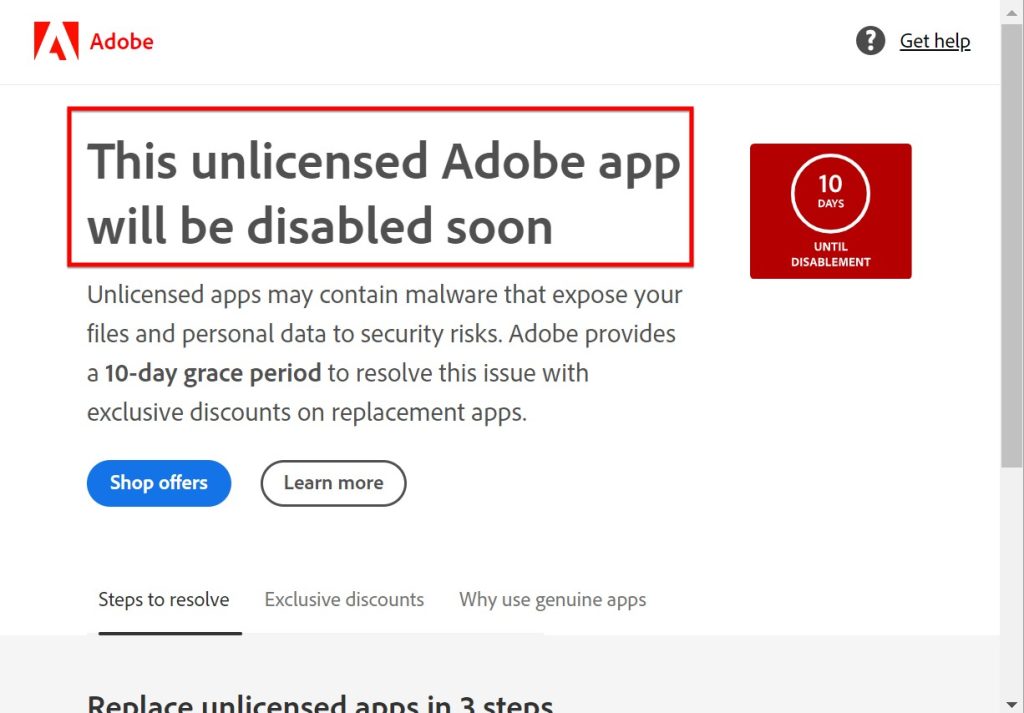
Để chặn kết nối internet của phần mềm nào đó bất kỳ thì bạn sẽ sử dụng công cụ Firewall App Blocker. Để làm được thì các bạn thực hiện các bước dưới đây
1. Bạn tải công cụ Firewall App Blocker về máy tại https://www.sordum.org/8125/firewall-app-blocker-fab-v1-9/
2. Sau đó bạn hãy giải nén công cụ ra và nhấn vào file Fab.exe hoặc Fab_x64.exe để mở phần mềm lên
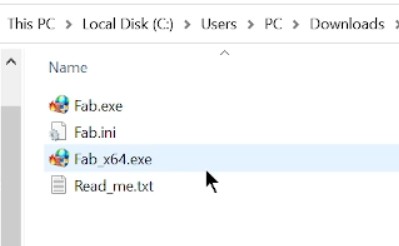
3. Bạn nhấn vào dấu + góc trái để thêm phần mềm hoặc ứng dụng cần chặn kết nối Internet.
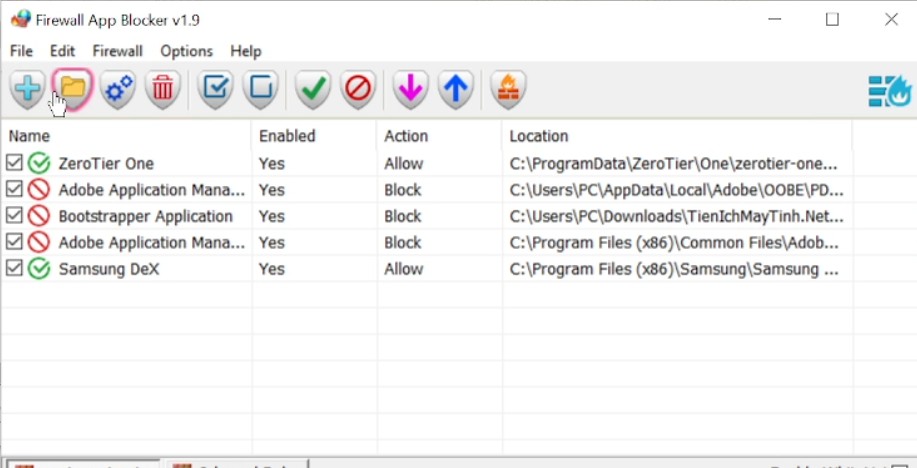
4. Bạn nhấn vào dấu + ở góc trái và sau đó dán đường link thư mục vào trên đầu để đến vị trí cài đặt phần mềm Adobe Illustrator. Sau đó bạn hãy nhấn vào .exe và nhấn Open để đưa phần mềm vào danh sách chặn Internet.
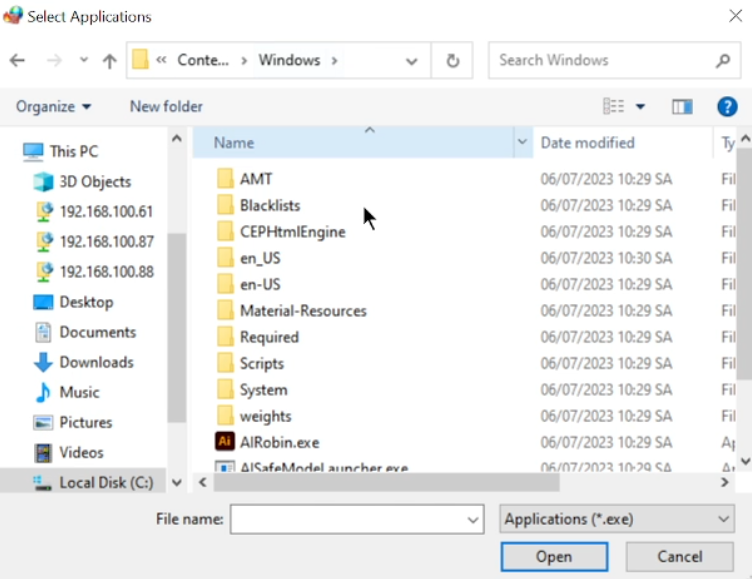
Lưu ý: Để tìm vị trí cài đặt của phần mềm thì bạn vào Task Manager bằng cách nhấn Ctrl + Shift + Esc. Sau đó bạn qua Tab Detail trên Task Manager.
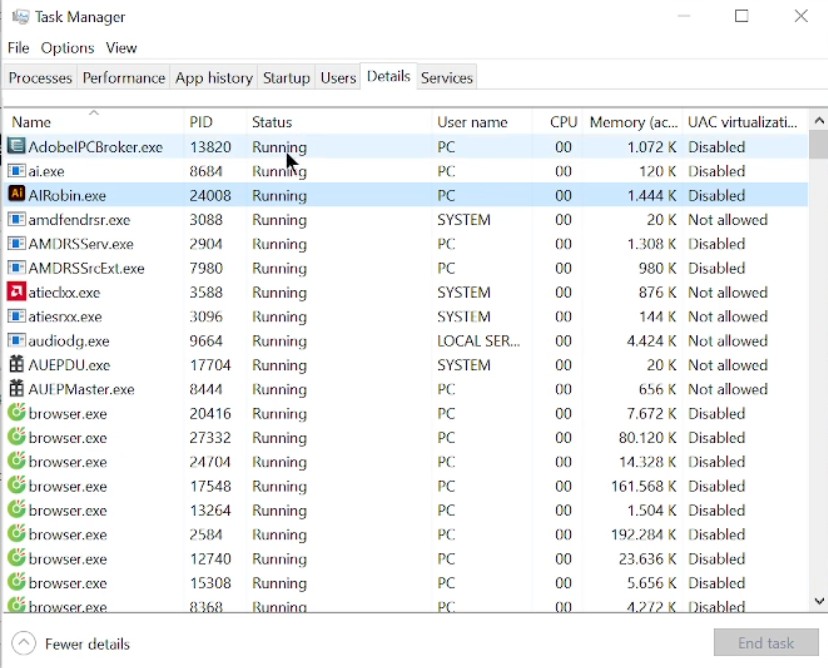
Các bạn nhấn phải chuột vào phần mềm đang hoạt động dựa trên logo biểu tượng của phần mềm cần chặn Internet sau đó nhấn phải chuột và chọn Open file location để tìm vị trí của phần mềm.
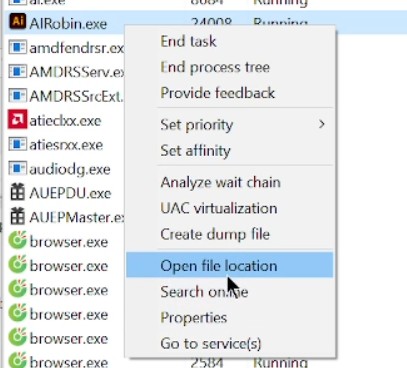
Bạn copy địa chỉ thư mục trên đầu và dán vào công cụ Fab
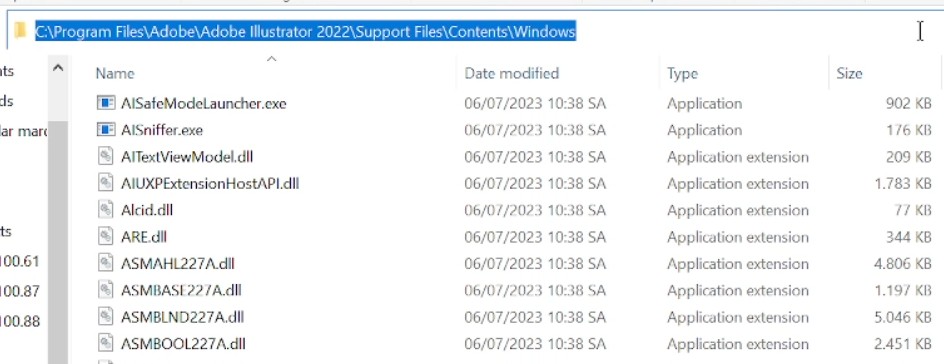
5. Phần mềm Adobe Illustrator đã đưa vào danh sách bị chặn kết nối Internet.
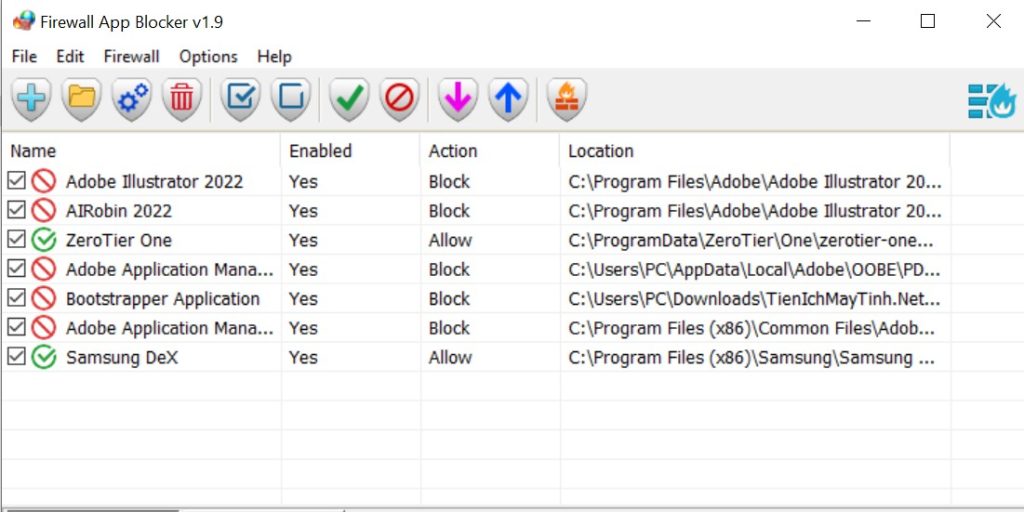
6. Bạn hãy mở công cụ Adobe Illustrator lên và sử dụng phần mềm một cách bình thường.
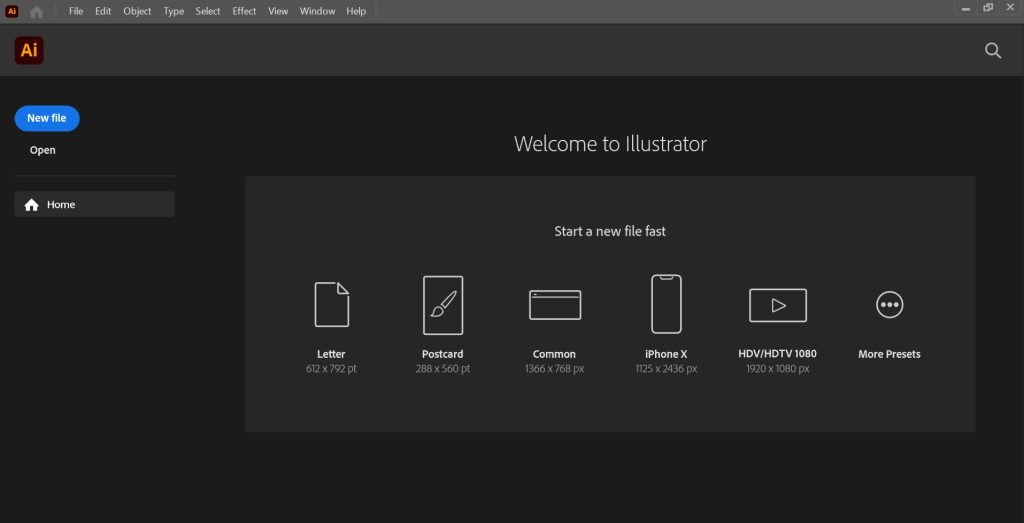
Ở bài viết này tôi đã hướng dẫn các bạn fix This unlicensed Adobe app will be disabled trên Win 10, Win 11. Trong quá trình các bạn sửa lỗi các bạn có vấn đề gì cần hỗ trợ thì hãy nhắn tin với tôi qua Messenger m.me/itqavn để tôi có thể hỗ trợ bạn.
Bạn có thể tham khảo bài viết cách cài đặt Photoshop cho máy tính tại https://itqavn.net/cach-cai-dat-photoshop-cho-may-tinh-2023/
















